यदि आप विंडोज 11 में अपग्रेड करने की योजना बना रहे हैं, लेकिन आप सुनिश्चित नहीं हैं कि आपका कंप्यूटर माइक्रोसॉफ्ट के नवीनतम ओएस संस्करण के साथ संगत है, तो आप सही जगह पर आए हैं। इस त्वरित मार्गदर्शिका में, हम आपको दिखाएंगे कि कैसे जांचें कि आपका डिवाइस विंडोज 11 चला सकता है या नहीं। चलो ठीक अंदर कूदो।
मैं विंडोज 11 संगतता के लिए अपने पीसी की जांच कैसे करूं?
1. पीसी स्वास्थ्य जांच ऐप चलाएं
यह जांचने का सबसे तेज़ और सुरक्षित तरीका है कि आपका कंप्यूटर विंडोज 11 के साथ संगत है या नहीं पीसी स्वास्थ्य जांच ऐप. आप ऐसा कर सकते हैं ऐप डाउनलोड करें माइक्रोसॉफ्ट से। टूल लॉन्च करें, और हिट करें अब जांचें यह जांचने के लिए बटन है कि आपका कंप्यूटर विंडोज 11 चला सकता है या नहीं।
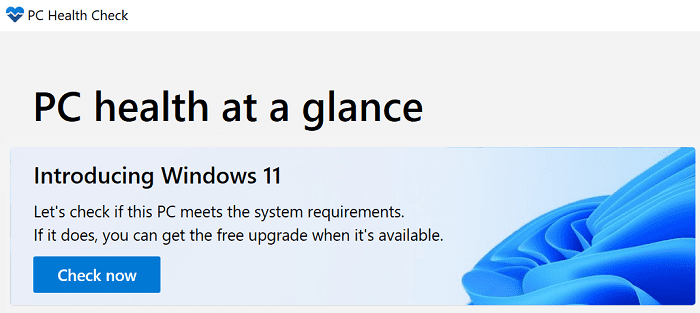
यदि ऐप कहता है कि आपका कंप्यूटर विंडोज 11 चलाने के लिए सिस्टम आवश्यकताओं को पूरा करता है, तो आप कर सकते हैं स्थापना सहायक डाउनलोड करें. जैसा कि माइक्रोसॉफ्ट बताता है, यह आपकी मशीन पर विंडोज 11 स्थापित करने का सबसे अच्छा विकल्प है।
2. अपने कंप्यूटर के विनिर्देशों की जाँच करें
यदि पीसी स्वास्थ्य जांच ऐप उपलब्ध नहीं है, तो आप अपने कंप्यूटर के विनिर्देशों की तुलना विंडोज 11 की सिस्टम आवश्यकताओं से कर सकते हैं। प्रकार '
पीसी के बारे मेंविंडोज स्टार्ट सर्च बार में और डबल क्लिक करें इस पीसी के बारे में. के पास जाओ डिवाइस विनिर्देश अनुभाग और अपने RAM, CPU, GPU और संग्रहण विवरण की जाँच करें।फिर, माइक्रोसॉफ्ट के सपोर्ट पेज पर जाएं और चेक करें विंडोज 11 सिस्टम आवश्यकताएँ. उनकी तुलना अपने डिवाइस के स्पेक्स से करें। यदि वे मेल खाते हैं, तो आपको नया OS स्थापित करने में सक्षम होना चाहिए।
विंडोज 11 सिस्टम आवश्यकताएँ
- सी पी यू: 1 गीगाहर्ट्ज़ या तेज़
- टक्कर मारना: 4 जीबी) या अधिक
-
भंडारण: 64 जीबी या अधिक।
- ध्यान दें: अपडेट डाउनलोड करने और विशिष्ट सुविधाओं को सक्षम करने के लिए आपको अतिरिक्त संग्रहण की आवश्यकता हो सकती है।
- जीपीयू: DirectX 12 संगत या बाद में, WDDM 2.0 ड्राइवर के साथ
- सिस्टम फर्मवेयर: UEFI, सुरक्षित बूट सक्षम
- टीपीएम: विश्वसनीय प्लेटफार्म मॉड्यूल (टीपीएम) 2.0
- प्रदर्शन: एचडी डिस्प्ले, 9″ या अधिक
- इंटरनेट कनेक्शन
WhyNotWin11 स्क्रिप्ट चलाएँ
आप WhyNotWin11 डिटेक्शन स्क्रिप्ट भी चला सकते हैं। आप ऐसा कर सकते हैं GitHub से स्क्रिप्ट डाउनलोड करें. स्क्रिप्ट चलाएँ और परिणामों की जाँच करें। यदि स्क्रिप्ट आपको हरी झंडी देती है, तो आप जाने के लिए अच्छे हैं।
निष्कर्ष
यह जांचने के लिए कि आपका कंप्यूटर विंडोज 11 के अनुकूल है या नहीं, पीसी हेल्थ चेक ऐप डाउनलोड करें और चलाएं। यदि ऐप काम नहीं करता है, तो आप अपने कंप्यूटर के स्पेक्स की तुलना आधिकारिक विंडोज 11 सिस्टम आवश्यकताओं से कर सकते हैं। वैकल्पिक रूप से, आप WhyNotWin11 स्क्रिप्ट भी चला सकते हैं।
आपकी मशीन विंडोज 11 के अनुकूल है या नहीं, यह जांचने के लिए आप इनमें से किस विधि का उपयोग करने की योजना बना रहे हैं? नीचे टिप्पणी करके हमें बताएं।